 |
|
|
| |
名片设计 CorelDRAW Illustrator AuotoCAD Painter 其他软件 Photoshop Fireworks Flash |
|
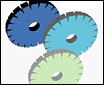 Adobe Illustrator中有很多技巧性制图都异常有创意,有时仅仅运用简朴的步骤及手边的工具即可完成,没有难度很高的技巧,而效果往往出乎意料的好。 Adobe Illustrator中有很多技巧性制图都异常有创意,有时仅仅运用简朴的步骤及手边的工具即可完成,没有难度很高的技巧,而效果往往出乎意料的好。如下图这个齿轮,只用了星形工具和描边就轻松得到了不错的效果。下面跟着relen一起尝试一下吧,后面经过简朴变化,还可以做出更丰富的组合特效。
打开Illustrator10,选择工具栏中的星形工具,并在页面上单击。单击后出现了星形工具的选择面板。在面板中输入:半径1:22mm(这个数值可以自己调换);半径2:0mm(这个数值不变);星角数:20(这个数值也可以自己调换)。
确定后,出现如图中的放射状图形。
给这个星形描边,在笔画面板中填写15pt。
如此粗的描边,形成了齿轮效果。
再次选择这个齿轮,在菜单中选择 对象>路径>笔画轮廓
此时,原来的放射状星形的驻点结构变成了如上图中的锯齿外沿驻点结构。 (也就是说,原来的放射线条转变为外框路径)这时的星形就不见了,完全变了锯齿。
[Ctrl+Y]切换到素描模式,你会发现原放射状线条还是存在的。
把它拉出来,转变工具是生成一个新的齿轮,而星形路径并没有删除,手动删除它。
OK,齿轮外沿就完成了。
通过椭圆工具。制作出一个小的正圆形,挪动它,与齿轮外沿的中央重合。
选择这两个物体,在路径寻找器上单击如上图的按钮。
这是要在齿轮外沿的图形上减去小内圆,使它们形成一个物体。
如图,当完成操作时,小圆的中央点就没有了,点击扩充按钮,完成齿轮图形。
选择缩放工具,缓慢的拉伸齿轮。直至你满足的效果。
齿轮的平面图。
假如你有安装KPT Vectoretiects,就可以选择3D特效,对这个齿轮进行3D变形处理。假如没有,你可以通过illustrator CS软件新增功能得到3D效果的齿轮。
Relen随意变形得到的希奇的齿轮。
不关怎样,即使你没有CS版的Illustrator和KPT特效,你相同可以得到它。跟着Relen进行如下操作。
复制一个单面齿轮。
重叠它们。
把蓝色单面的齿轮复制一个放在旁边。之后会有其他用处。
选择混合工具对两个齿轮进行色彩混合。
混合效果出来了。
把刚刚复制的蓝色单面齿轮重叠在最上层。
这样就可以得到一个立体的齿轮效果图了。
若不满足它的色彩可以进行色彩的修正。
如何?不难吧。主要是星形工具的应用,描边工具制作出齿轮,齿轮厚度是采用混合工具。掌握住这几点,也许你会制作出更多图形。
返回类别: Illustrator教程 上一教程: Illustrator CS模板应用 下一教程: Illustrator制作精确六面体 您可以阅读与"AI描边工具巧应用:齿轮制作"相关的教程: · 使用AI混合工具制作祥云效果 · 用Illustrator渐变网格工具制作水墨风格效果 · Illustrator的3D工具制作三维轮廓 · 混合工具巧绘传统祥云图案 · Illustrator符号工具巧绘复杂花撒图案 |
| 快精灵印艺坊 版权所有 |
首页 |
||